Bonjour à tous !
Aujourd’hui nous allons aborder la résolution de problèmes d’application des stratégies de groupe (coté poste client) et plus précisément la partie avancée de cette résolution.
Débug usuel
Habituellement, il faut passer par l’Observateur d’Evènements du poste client afin d’obtenir plus de détails sur l’application des stratégies de groupe.
Deux sections peuvent vous intéresser :
- Journaux Windows/Système
- Le niveau de détail est assez limité mais c’est un bon point de départ
- Vous pouvez filtrer les événements par les sources pour ne garder que les parties intéressantes
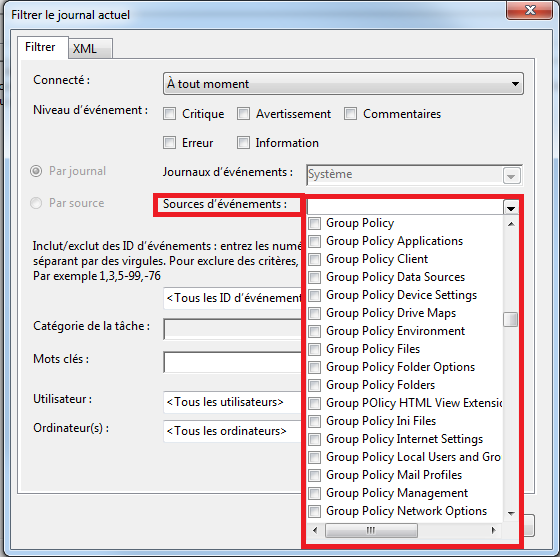
- Journaux des applications et des services/Microsoft/Windows/GroupPolicy
- Est beaucoup plus détaillé
- Ne contient que les evènements stratégies de groupe
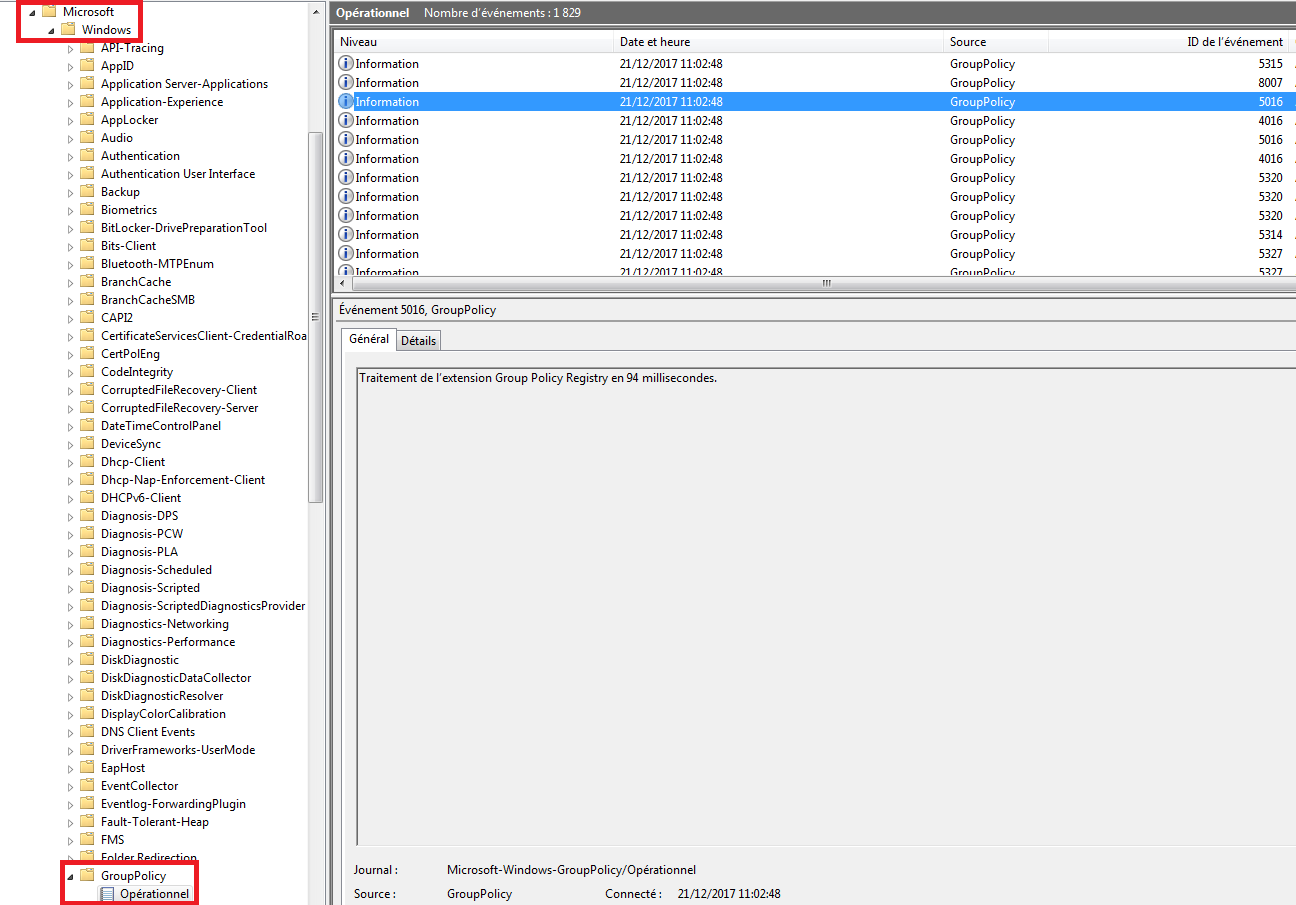
Mais parfois, il peut s’avérer que les informations remontées par ces logs ne soient pas assez précises pour trouver la vraie cause du problème.
Débug avancé
Les messages d’état détaillés
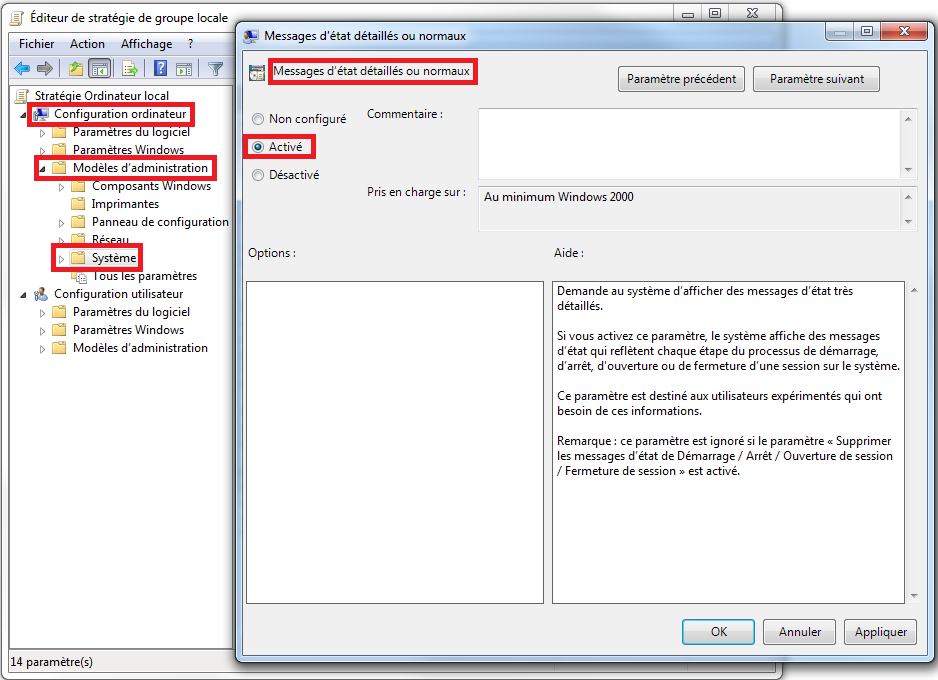
Le fichier gpsvc.log
- Ouvrez l’éditeur de registre avec la commande Regedit
- Dépliez la clé HKEY_LOCAL_MACHINE\Software\Microsoft\Windows NT\CurrentVersion
- Crééz une nouvelle clé Diagnostics si elle n’existe pas
- Crééz une nouvelle valeur DWORD (32-bit) GPSvcDebugLevel
- Modifiez la valeur GPSvcDebugLevel par la valeur 30002 (Hexadecimal)
- Fermez le Registre
- Crééz le dossier Usermode si celui-ci est absent du dossier C:\Windows\Debug\
- Lancez la commande Gpupdate /force
- Le fichier gpsvc.log doit se créer
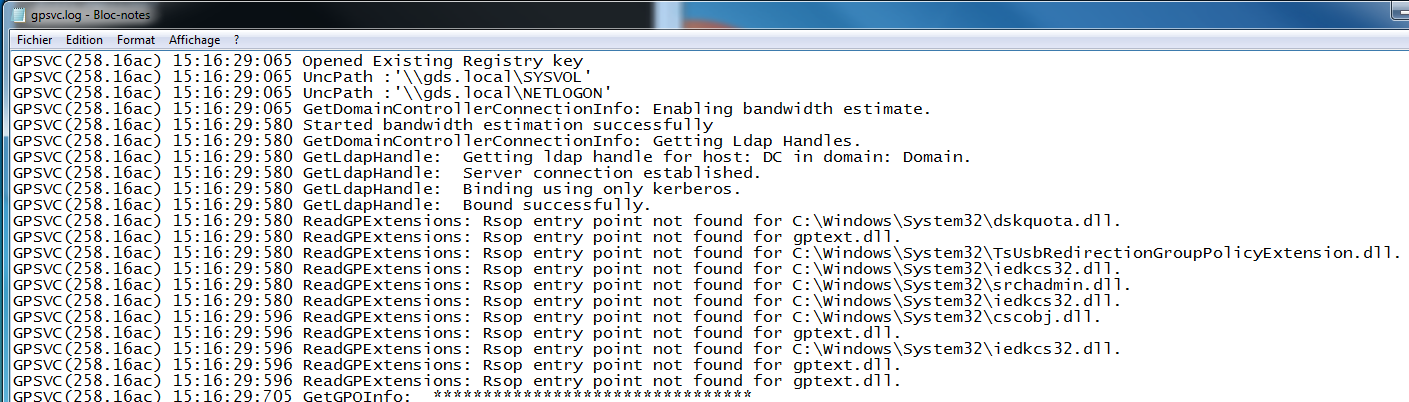

0 commentaires